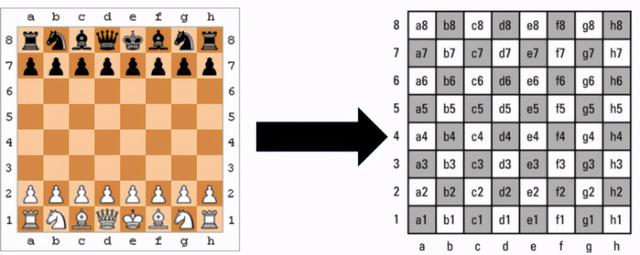word 取消限制编辑(Word限制编辑功能)
大家早上好。昨天分享的水印功能不知道有没有帮到大家,今天分享一个不能让对方编辑的功能。当然,这个也是Word的文档本身自带的功能。
1、打开文档,在审阅工具栏点击限制编辑。会弹出一个编辑栏。
2、大家可以看到可以有1、格式化限制;2、编辑限制和例外项;3、启动强制保护;
格式化限制大家可以按照自己的需要选择。
在2编辑限制中选择不允许任何更改(只读),例外项选择每个人。

图1 限制编辑
3、点击第三项中的“是,启动强制保护”,会弹出密码设置框;设置密码后点击确定。保存文档,关闭后再次打开就发现不能编辑了。

图2 设置密码
4、再次打开的文档是不可以编辑的,如果需要编辑,在限制编辑的编辑框内点击停止保护,输入密码,即可编辑。

图3 开启编辑
其他:
1、部分文档限制编辑:如果觉得全部限制编辑,别人操作起来会比较麻烦,那就把可以编辑的文档选中以后再进行设置。这样的话,除了选中的内容,其他地方都是不可编辑的。

图4 部分文档限制编辑
2、文档修改仅修订格式可见:文档修改的地方仅能是修订状态。这个就是在选中编辑限制中,通过后面的下拉按钮选着修订,其他设置不变。这样设置以后,针对本文档,文档修订功能里接受修订的功能是不可使用的。

图5 只能修订状态显示
今天的内容到这里就结束啦,大家可以试试看哦~有问题请留言,看到就会回复。
,免责声明:本文仅代表文章作者的个人观点,与本站无关。其原创性、真实性以及文中陈述文字和内容未经本站证实,对本文以及其中全部或者部分内容文字的真实性、完整性和原创性本站不作任何保证或承诺,请读者仅作参考,并自行核实相关内容。文章投诉邮箱:anhduc.ph@yahoo.com